วิธีปิดประวัติคลิปบอร์ดของ Windows 10 ล้างข้อมูลและการซิงโครไนซ์
เริ่มต้นด้วยการอัปเดต(Update)Windows 10 ตุลาคม 2018(October 2018) คลิปบอร์ดสามารถบันทึกรายการที่คุณคัดลอกและยังสามารถซิงค์กับอุปกรณ์Windows 10 ทั้งหมดของคุณได้อีกด้วย (Windows 10)อย่างไรก็ตาม คุณอาจไม่ต้องการสิ่งนั้น เนื่องจากคุณอาจต้องการใช้คลิปบอร์ดแบบเก่า โดยไม่มีประวัติและไม่มีการซิงค์ข้อมูลของคุณโดยใช้บริการคลาวด์ของMicrosoft ในสถานการณ์เช่นนี้ คุณสามารถปิดคุณลักษณะคลิปบอร์ดใหม่และล้างข้อมูลของคุณออกได้ หากต้องการเรียนรู้วิธีทำ โปรดอ่านคู่มือนี้:
วิธีล้างข้อมูลคลิปบอร์ดของคุณในWindows 10
หากคุณต้องการล้างประวัติคลิปบอร์ด(clipboard history)และข้อมูลทั้งหมดที่ซิงค์ไว้ในอุปกรณ์ Windows 10 ของคุณ คุณต้องเปิดแอปการตั้งค่า(Settings app)ก่อน วิธีที่รวดเร็วในการดำเนินการคือคลิกหรือแตะที่ ปุ่ม การตั้งค่า(Settings)จากเมนู(Start Menu)เริ่ม

ใน แอป การตั้งค่า(Settings)ไปที่หมวดระบบ(System)
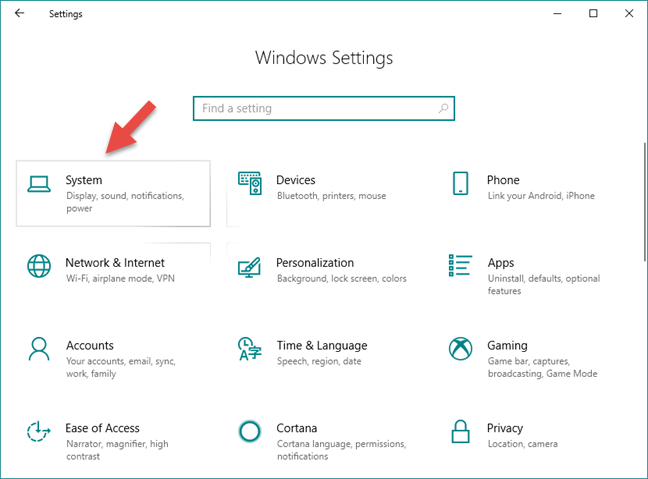
ที่ด้านซ้ายของ หน้าต่าง การตั้งค่า(Settings)คลิกหรือกดเลือกที่คลิปบอร์ด(Clipboard)
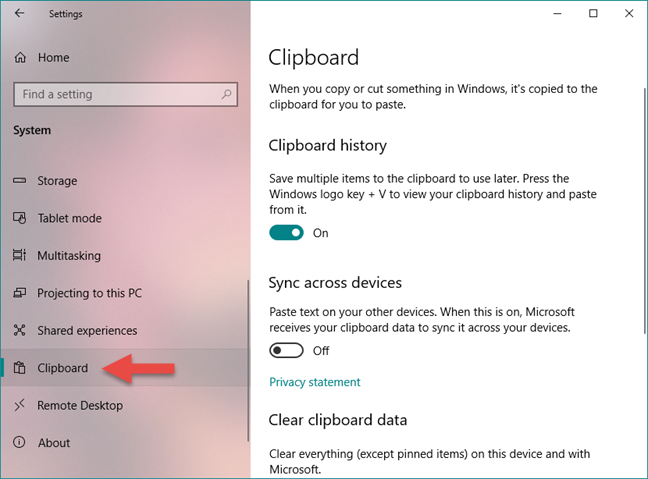
จากนั้นเลื่อนไปทางด้านขวาของหน้าต่างจนกว่าคุณจะพบส่วนที่เรียกว่า"ล้างข้อมูลคลิปบอร์ด("Clear clipboard data") " มันบอกคุณว่าคุณสามารถ"ล้างทุกอย่าง (ยกเว้นรายการที่ปักหมุด) บนอุปกรณ์นี้และด้วย Microsoft("clear everything (except pinned items) on this device and with Microsoft") " หากคุณยังคงต้องการล้างคลิปบอร์ดของคุณ ให้กดปุ่มล้าง(Clear)ใต้ข้อความนี้

อีกวิธีหนึ่งและเร็วกว่าในการล้างคลิปบอร์ดคือการเปิด ป๊อปอัป คลิปบอร์ด(Clipboard)โดยกดแป้นWindows + V ที่ ใดก็ได้ในWindows จากนั้นคลิกหรือกด(click or tap)เลือก ปุ่ม ล้างทั้งหมด(Clear all)ที่มุมบนขวา
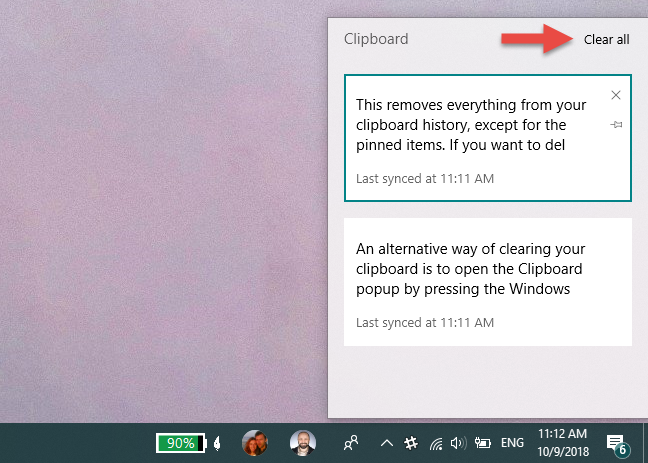
ทั้งสองวิธีที่เราได้แสดงไว้จะลบทุกอย่างออกจากประวัติคลิปบอร์ด(clipboard history) ของคุณ ยกเว้นรายการที่ตรึงไว้
หากคุณต้องการลบออกด้วย ให้เปิดประวัติคลิปบอร์ด(Clipboard History)โดยกดปุ่มWindows + Vบนแป้นพิมพ์พร้อมกัน จากนั้น ลบรายการคลิปบอร์ดที่ปักหมุดทั้งหมดด้วยตนเอง โดยคลิกหรือแตะปุ่มX (ลบ)(X (Delete)) ขนาดเล็ก จากมุมบนขวา

อีกวิธีหนึ่งในการกำจัดรายการที่ปักหมุดทั้งหมดออกจากคลิปบอร์ดของคุณคือปิดประวัติคลิปบอร์ด(clipboard history)ทั้งหมด อ่านหัวข้อถัดไปของคู่มือนี้เพื่อเรียนรู้วิธี
วิธีปิดประวัติคลิปบอร์ด(clipboard history)ในWindows 10
หากคุณไม่ต้องการใช้ประวัติและ(history and data)คุณลักษณะการซิงค์ข้อมูลใหม่ที่นำเสนอโดยคลิปบอร์ดจากWindows 10คุณสามารถปิดใช้งานประวัติได้อย่างสมบูรณ์ หากคุณปิดใช้งานประวัติคลิปบอร์ด(clipboard history)ห้าสิ่งจะเกิดขึ้น:
- Windows 10 หยุดบันทึกหลายรายการในคลิปบอร์ดของคุณ
- คุณไม่สามารถปักหมุดรายการลงในคลิปบอร์ดของคุณได้ เนื่องจากไม่มีประวัติ
- ไม่มีการซิงค์ ข้อมูลจาก ประวัติคลิปบอร์ด(clipboard history) ของคุณกับ อุปกรณ์Windows เครื่องอื่นของคุณ(Windows)
- ข้อมูลทั้งหมดที่บันทึกไว้แล้วในประวัติคลิปบอร์ด(clipboard history)และข้อมูลที่ซิงค์จะถูกลบ
- คลิปบอร์ดของคุณยังคงทำงานเหมือนเดิม แต่เฉพาะรายการสุดท้ายที่คุณคัดลอกไปยังคลิปบอร์ดเท่านั้นที่สามารถวางได้
หากต้องการปิดประวัติคลิปบอร์ด(clipboard history)ให้เปิด แอป การตั้งค่า(Settings)และทำตามเส้นทางเดียวกับที่เราแสดงให้เห็นในส่วนก่อนหน้าของคู่มือนี้: ระบบSystem -> Clipboardจากนั้นปิด(Off)สวิตช์ประวัติคลิปบอร์ด(Clipboard history)
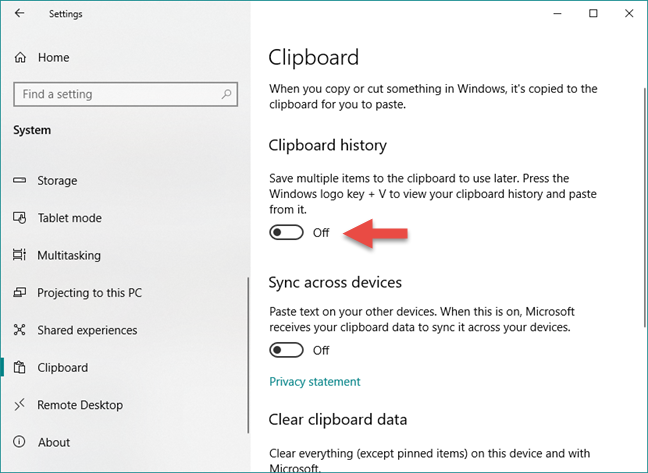
นี่คือทั้งหมด! 😉
เหตุใดคุณจึงล้างและปิดใช้งานประวัติคลิปบอร์ด(clipboard history) ของ คุณ
คุณ(Did)ทำเพราะต้องการเริ่มต้นใหม่ หรือเป็นเพราะคุณไม่ต้องการให้ข้อมูลของคุณซิงค์ผ่านระบบคลาวด์ของMicrosoft คุณมีข้อกังวลเรื่องความเป็นส่วนตัวหรือไม่? อย่าลืมว่าคุณสามารถแบ่งปันความคิด คำถาม หรือคำแนะนำเกี่ยวกับคลิปบอร์ดใหม่ได้จากWindows 10ในส่วนความคิดเห็นด้านล่าง
Related posts
วิธีการเปิด, ยกเลิกการต่อเชื่อมหรือถาวรแนบ VHD file ใน Windows 10
วิธีการอัพเกรดเพื่อ Windows 10 (ฟรี)
วิธีการใช้งานขั้นตอน Recorder ขั้นตอนการจับภาพสำหรับ Windows 10 การแก้ไขปัญหา
วิธีการเปลี่ยนโปรแกรมเริ่มต้น Windows 10 จากการตั้งค่า
วิธีการทำความสะอาดโดยใช้ Windows 10 Storage Sense
วิธีเปลี่ยนอุปกรณ์เสียงเริ่มต้นใน Windows 10 (เล่นและบันทึก)
วิธีใช้แถบที่อยู่ใหม่จาก Registry Editor ใน Windows 10
วิธีใช้คลิปบอร์ดใน Windows 10: วางรายการเก่า ปักหมุดรายการ ลบรายการ ฯลฯ
วิธีใช้ไทม์ไลน์ของ Windows 10 กับ Google Chrome
11 วิธีในการเปิด Event Viewer ใน Windows 10 และ Windows 11
15 วิธีในการเปิด Windows 10 การตั้งค่า
3 วิธีฟรีในการดาวน์โหลด Windows 10 บน 32 บิตหรือ 64 บิต
13 สิ่งที่ดีที่สุดเกี่ยวกับ Windows 10
วิธีตั้งค่ามุมมอง/แท็บเริ่มต้นสำหรับ Windows 10 Task Manager
คู่มือฉบับสมบูรณ์เกี่ยวกับการตั้งค่าแอปเริ่มต้นใน Windows 10
4 วิธีในการเปิดแอปให้ทำงานเมื่อเริ่มต้น Windows 10
วิธีการเริ่มต้น Windows 10 ใน Safe Mode ด้วย Networking
วิธีดูและปิดใช้งานโปรแกรมเริ่มต้นจาก Task Manager ของ Windows 10
วิธีใช้แอพ Get Help ใน Windows 10 เพื่อติดต่อฝ่ายบริการสนับสนุนของ Microsoft
วิธีการหยุดการอัปเดต Windows 10 เช่น May 2021 Update
